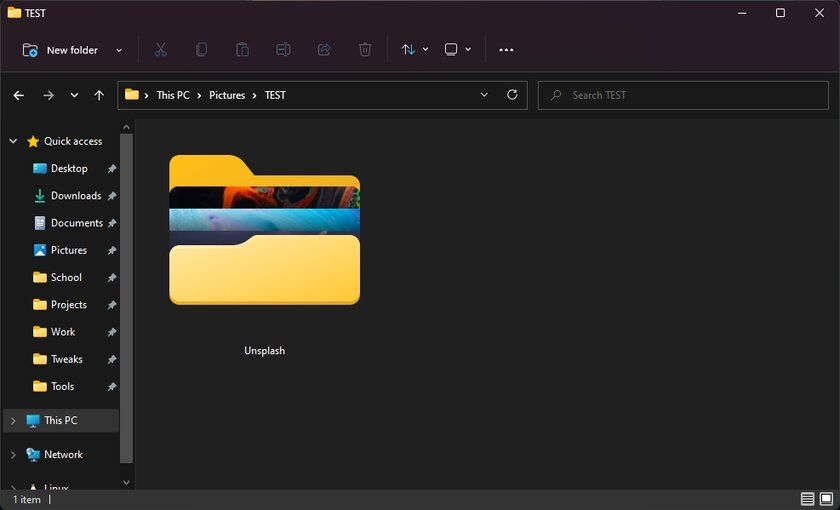Іноді трапляється, що певну папку не вдається видалити звичайним способом. Це може бути, наприклад, папка, яка використовується іншими програмами. Такі заблоковані системою каталоги можна видалити примусово.
Найпоширенішою причиною, через яку ви не можете видалити папку, є те, що вона є системною папкою Windows. У цьому випадку система забороняє користувачеві видалити папку, оскільки це може зробити роботу ПК нестабільною чи вивести ОС з ладу.
Якщо ви впевнені, що призначена для видалення папка не є системною, можливо, вона не видаляється, бо використовується якимись встановленими на ПК програмами. Коли папка використовується програмою, Windows не дозволяє вносити зміни до цієї папки. У цьому випадку достатньо просто закрити програму, а потім спробувати видалити папку.
Якщо ваш випадок не відповідає жодному з наведених вище сценаріїв, ви можете використати один із наведених нижче методів, щоб примусово видалити папку.
Одним із швидких способів примусового видалення папки є використання командного рядка.
Для цього спочатку відкрийте меню «Пуск» і знайдіть «Командний рядок». Потім на правій панелі натисніть «Запуск від імені адміністратора».
Ви можете побачите вікно запиту «Контроль облікових записів користувачів». Виберіть «Так» у цьому вікні.
Коли відкриється командний рядок, введіть таку команду та натисніть Enter. Введіть команду rmdir /s /q ШЛЯХ, замінивши слово ШЛЯХ на шлях до папки, яку потрібно видалити. Наприклад, rmdir /s /q C:\Documents\MyFolder
Ви також можете перезавантажити Windows у безпечному режимі, щоб програма, яка блокує видалення папки, була вимкненою. У безпечному режимі комп’ютер завантажує лише основні файли Windows, запобігаючи автоматичному запуску програм сторонніх розробників.
У безпечному режимі запустіть Провідник файлів і знайдіть папку, яку потрібно видалити. Потім клацніть цю папку правою кнопкою миші та виберіть «Видалити».